Application Insignhts是微軟開發的一套監控程式。他可以對線上的應用程式進行全方位的監控,比如監控每秒的請求數,失敗的請求,追蹤異常,對每個請求進行監控,從http的耗時,到SQL查詢的耗時,完完整整的被記錄下來。當對程式進行優化跟排錯時非常好使。它原來是visualstudio ...
Application Insignhts是微軟開發的一套監控程式。他可以對線上的應用程式進行全方位的監控,比如監控每秒的請求數,失敗的請求,追蹤異常,對每個請求進行監控,從http的耗時,到SQL查詢的耗時,完完整整的被記錄下來。當對程式進行優化跟排錯時非常好使。它原來是visualstudio online的一個服務,現在合併進了Azure,作為Azure Monitor的一個組件。雖然合併進了Azure,但是Application Insignhts還是免費的。
什麼是Application Insignhts
Application Insights 是 Azure Monitor 的一項功能,是面向開發人員和 DevOps 專業人員的可擴展應用程式性能管理 (APM) 服務。 使用它可以監視實時應用程式。 它將自動檢測性能異常,並且包含了強大的分析工具來幫助診斷問題,瞭解用戶在應用中實際執行了哪些操作。 它旨在幫助持續提高性能與可用性。 它適用於本地雲、混合雲或任何公有雲中托管的各種平臺(包括 .NET、Node.js、Java 和 Python)上的應用。 它與 DevOps 進程集成,並且具有與不同開發工具的連接點。 可以通過與 Visual Studio App Center 集成來監視和分析移動應用的遙測數據。
摘自微軟文檔:app-insights-overview
在Azure創建Application Insignhts服務
上一次介紹瞭如何註冊12個月免費訂閱賬號如何白嫖微軟Azure12個月及避坑指南,使用賬號登錄管理平臺後,找到Application Insignhts服務,點擊創建。
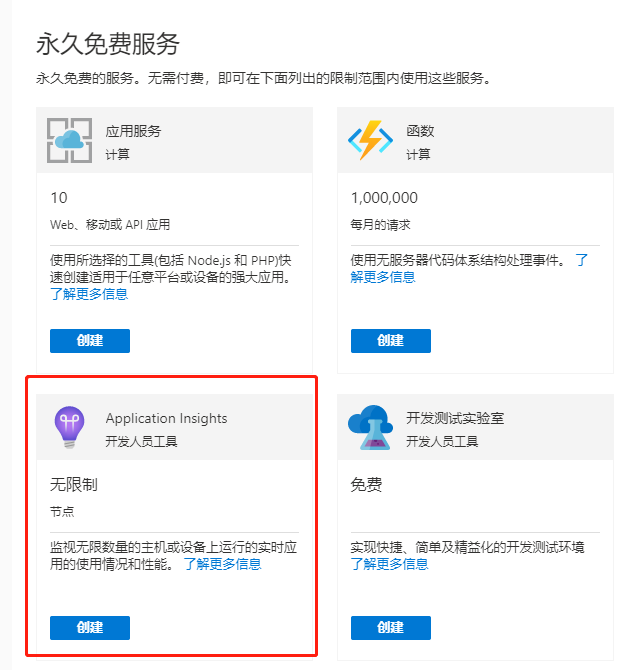
在創建界面選擇資源組,填寫實例名稱,選擇區域,選擇個離你近的。
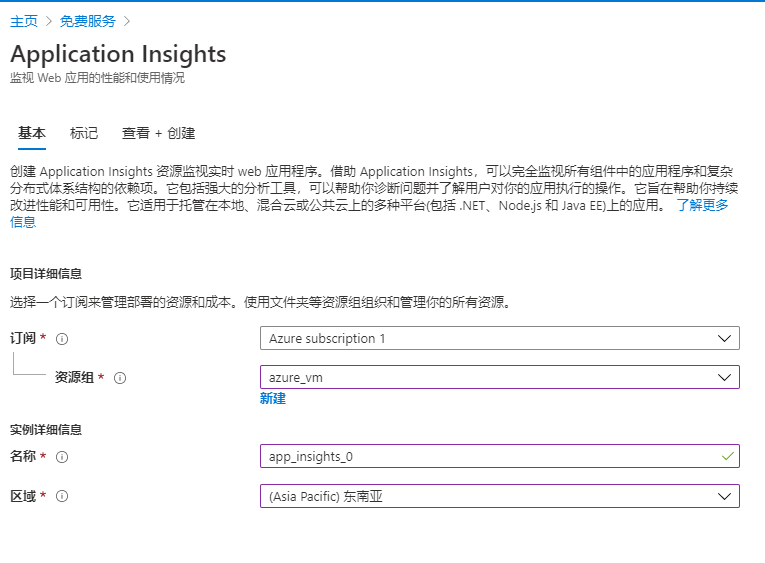
創建一個標記。標記其實就是一組鍵值對,主要用來統計的時候進行區分跟合併用的。
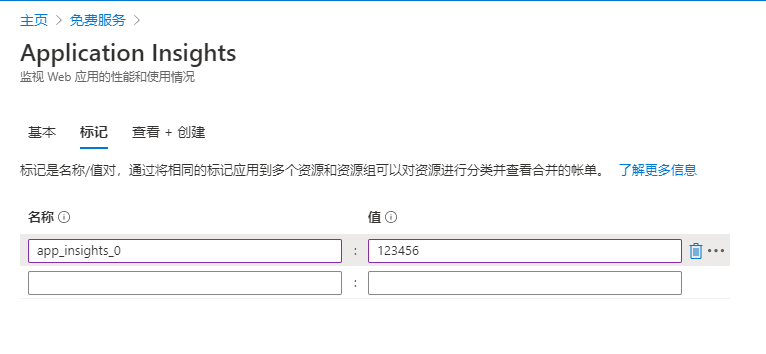
最後點提交,等待一會就會提示部署完成。
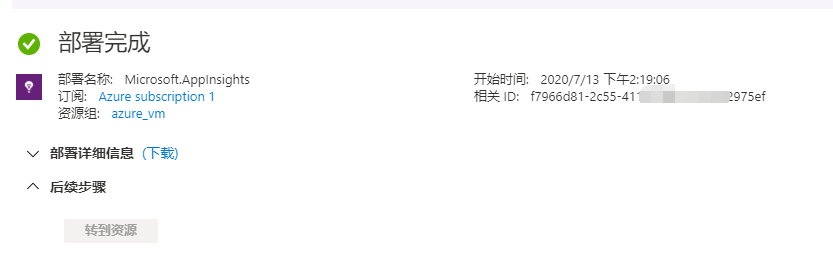
部署成功後回到管理控制台主頁,找到所有資源,點擊剛纔填寫的實例名就可以查看詳情了。
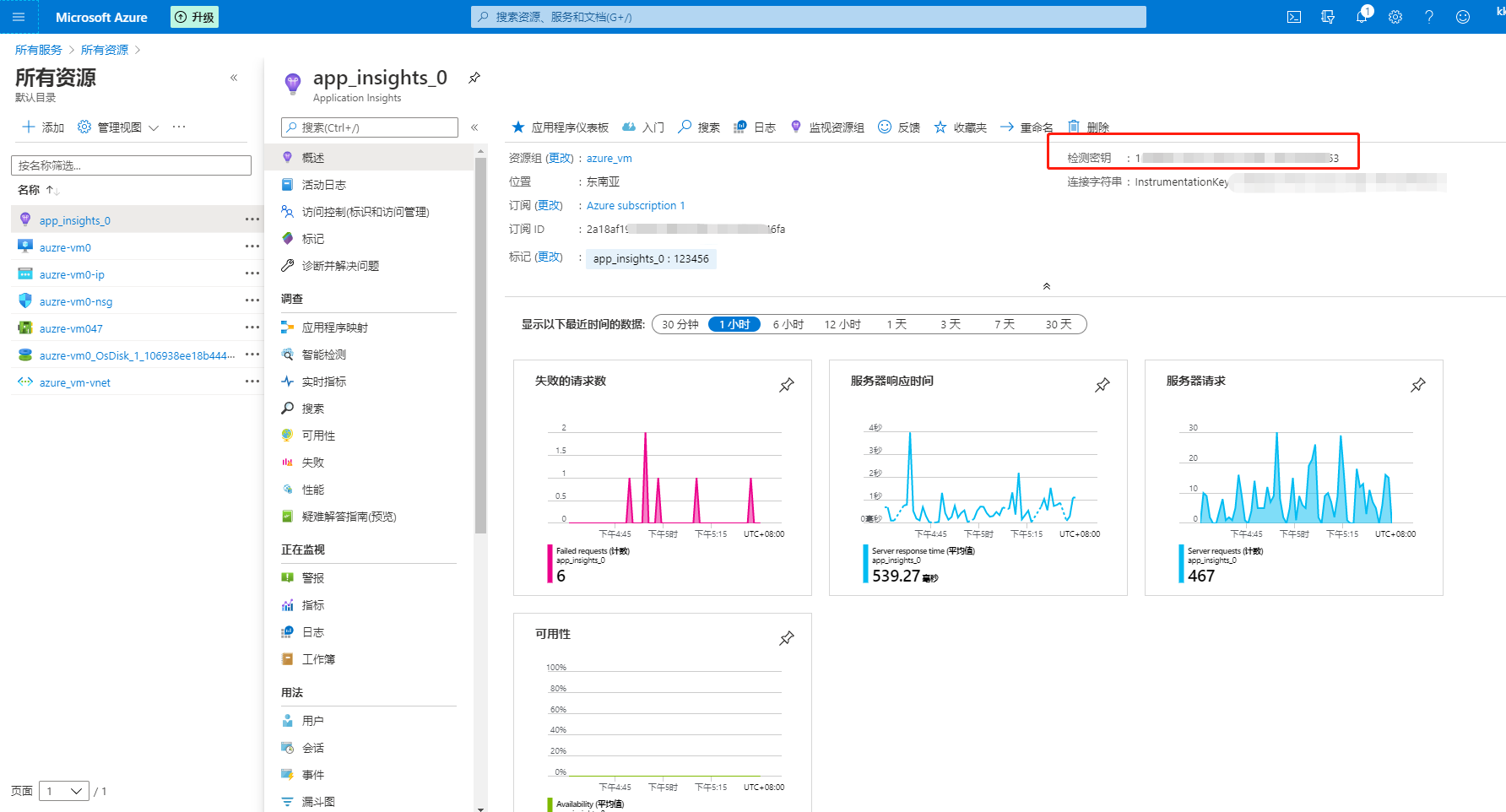
這個頁面預設會顯示幾個指標,因為截圖的時候是我已經接入過了,所以有數據,第一次進去應該是沒有數據的。
“檢測密鑰”比較重要,後面asp.net core程式對接的時候需要用到。
在asp.net core程式接入Application Insignhts服務
在asp.net core程式接入Application Insignhts服務非常簡單。簡單的配置幾行代碼就可以運行了,對業務代碼完全沒有侵入。
找一個asp.net core的程式,在.csproj文件下加入Application Insignhts包的引用。
<Project Sdk="Microsoft.NET.Sdk.Web">
...
...
<ItemGroup>
<PackageReference Include="Microsoft.ApplicationInsights.AspNetCore" Version="2.13.1" />
</ItemGroup>
</Project>
在Startup.ConfigureServices下註入Application Insignhts相關的服務。
public void ConfigureServices(IServiceCollection services)
{
//register application insights
services.AddApplicationInsightsTelemetry();
...
...
}
在配置文件appsettings.json下配置檢測密鑰。
{
"ApplicationInsights": {
"InstrumentationKey": "xxxxxxxxxxxxxx"
},
"Logging": {
"LogLevel": {
"Default": "Warning"
}
},
...
...
}
這樣asp.net core程式就配置好了。正常流程發佈程式後部署它。
查看應用程式監控指標
發佈完程式,等程式運行一段時間後就可以去管理界面查看監控指標了。
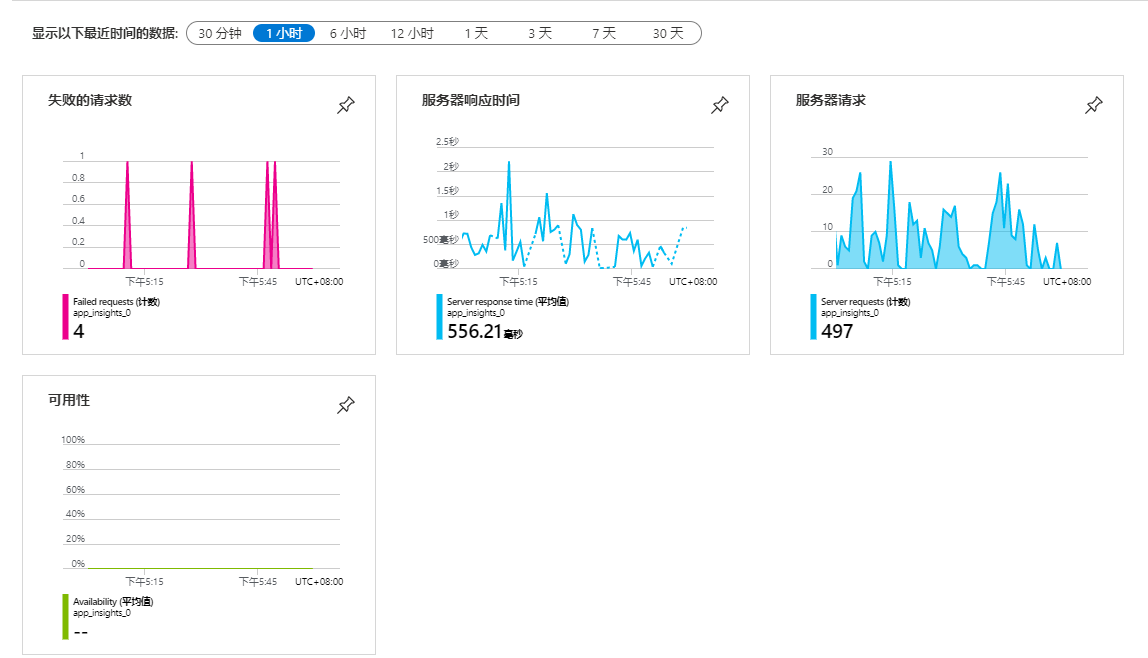
預設有4個指標:
- 失敗的請求數
- 伺服器響應時間
- 伺服器請求
- 可用性
其中比較有意思的是伺服器響應時間跟伺服器請求這2個指標,對於我們調優有非常大的意義。伺服器響應時間跟伺服器請求點進去其實是進了性能指標的界面。
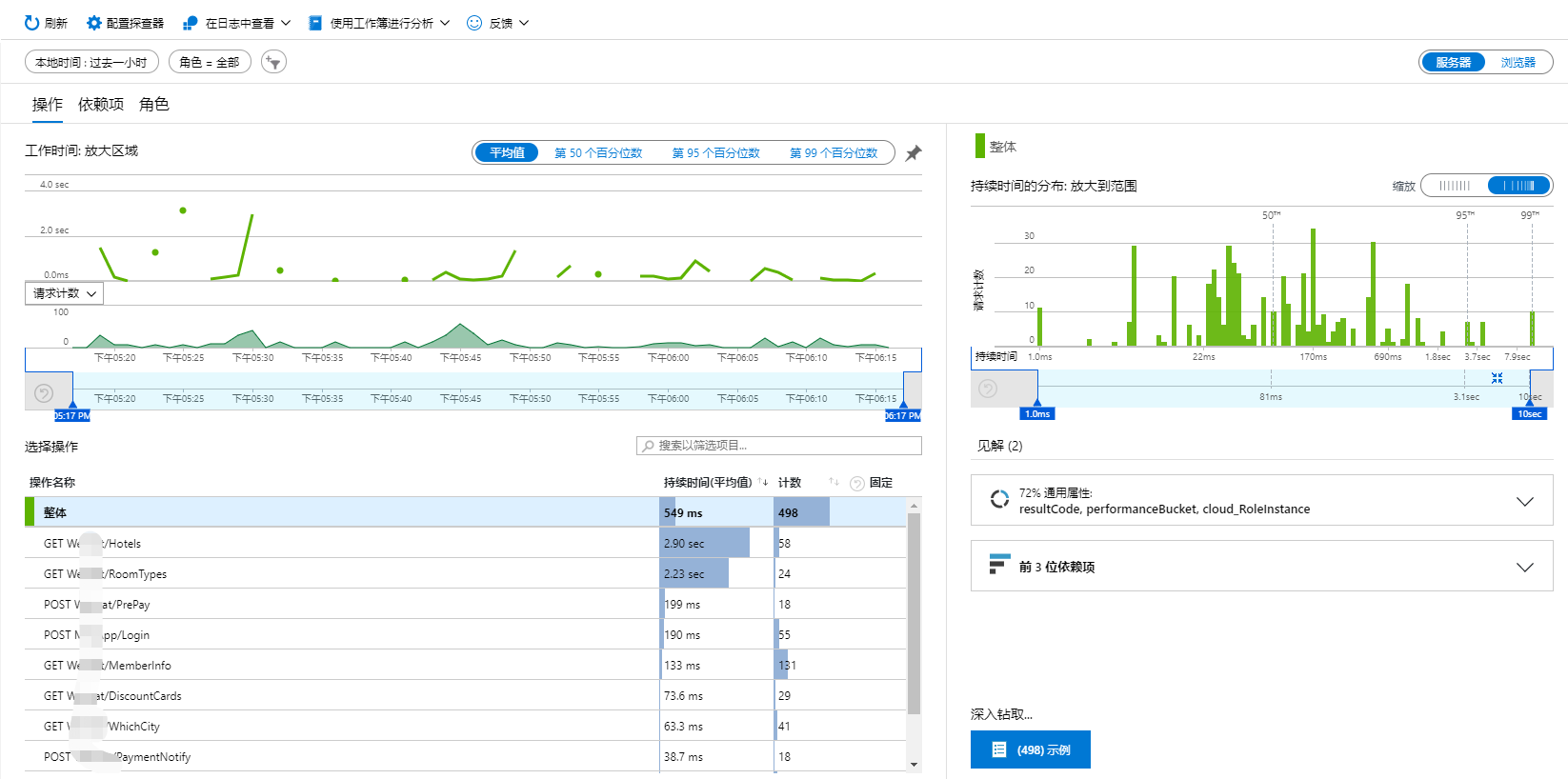
該界面展示了伺服器一段時間內接受到的請求數量及響應速度。同時列出一些慢的請求,點擊一個請求可以看到更加明細的信息。
點擊第一個最慢的看看為什麼會這麼慢。

可以看到這個請求耗時主要是SQL跟HTTP,其中SQL平均耗時17ms,這個肯定沒問題。HTTP平均耗時650ms那麼這個介面慢的問題基本被鎖定了。
這還沒完,繼續點擊深入鑽取...示例按鈕,還有更加詳細的信息。
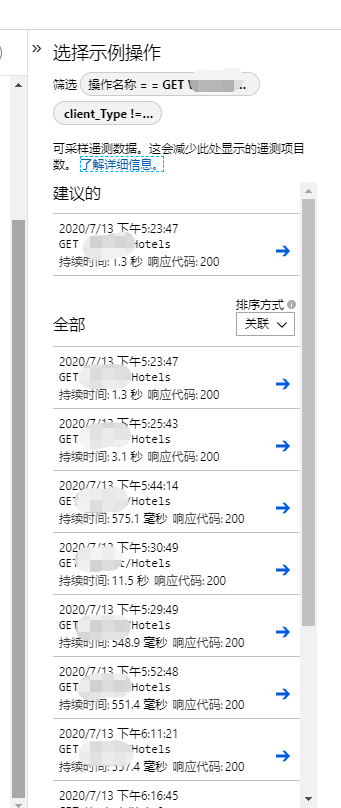
點擊示例按鈕,會列出該介面近期的一些調用示例。選一個耗時比較長的進入點擊進去,還有更詳細的信息。
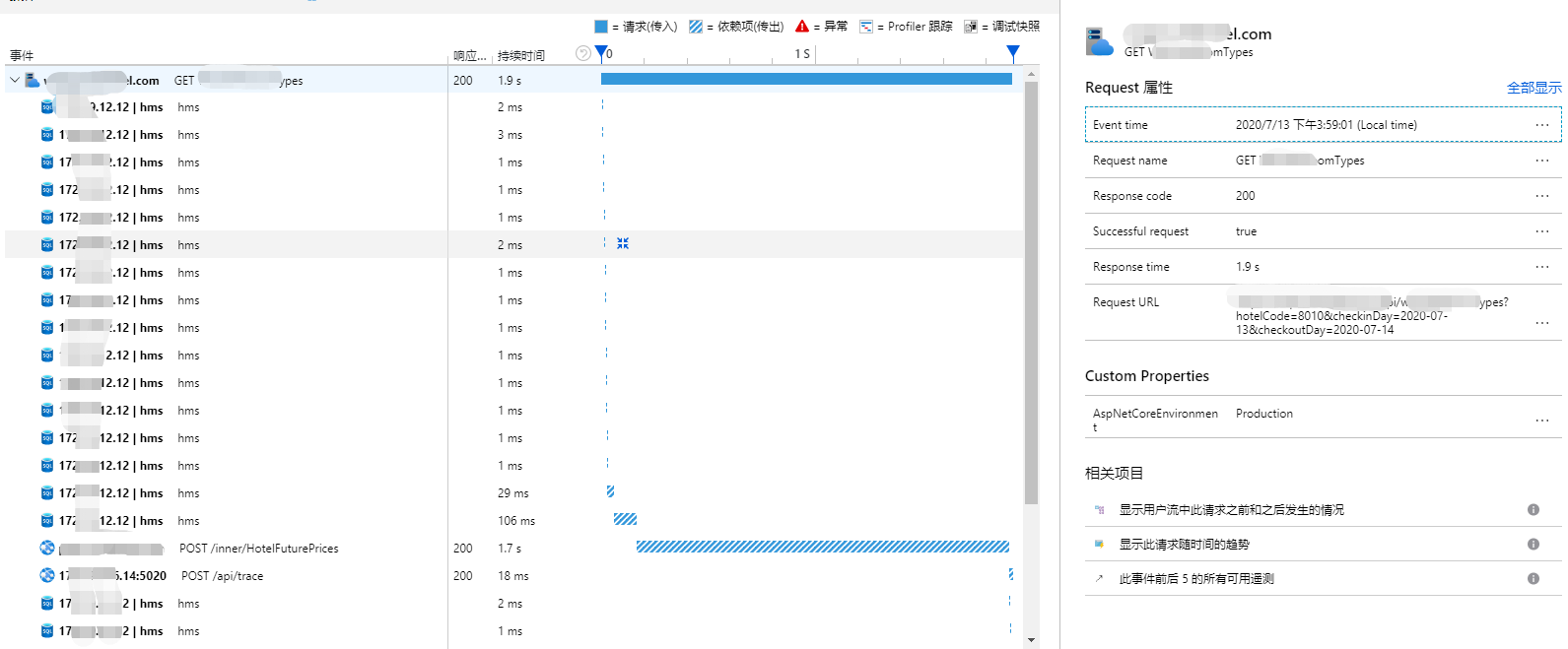
通過這圖就很清晰了,這個請求包含了多次SQL請求,跟2次HTTP請求。SQL請求耗時都在1ms左右,其中一次HTTP請求1.7s,那麼很明顯了,就是這個HTTP請求拖慢了整個請求,所有需要對這個HTTP請求進行優化。
這還沒完,點擊其中的SQL請求,還有更詳細的信息,能顯示執行了什麼SQL語句。
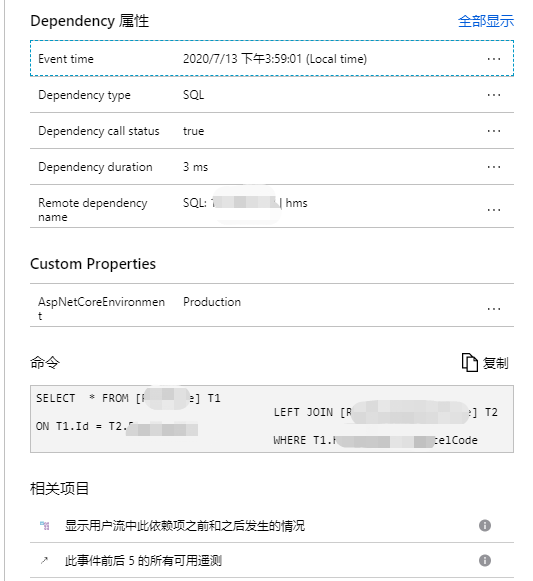
點擊HTTP請求,同樣會列出詳細信息,包括請求的URL等信息。
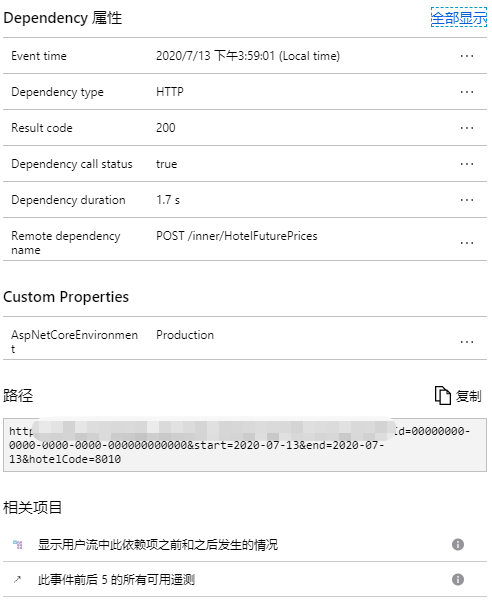
其他指標
除了預設列出來的指標,其實還有很多指標能夠查看。
在右側邊欄點擊指標菜單,顯示指標篩選界面。在該界面可以添加自己想看的指標。比如CPU,記憶體等信息。
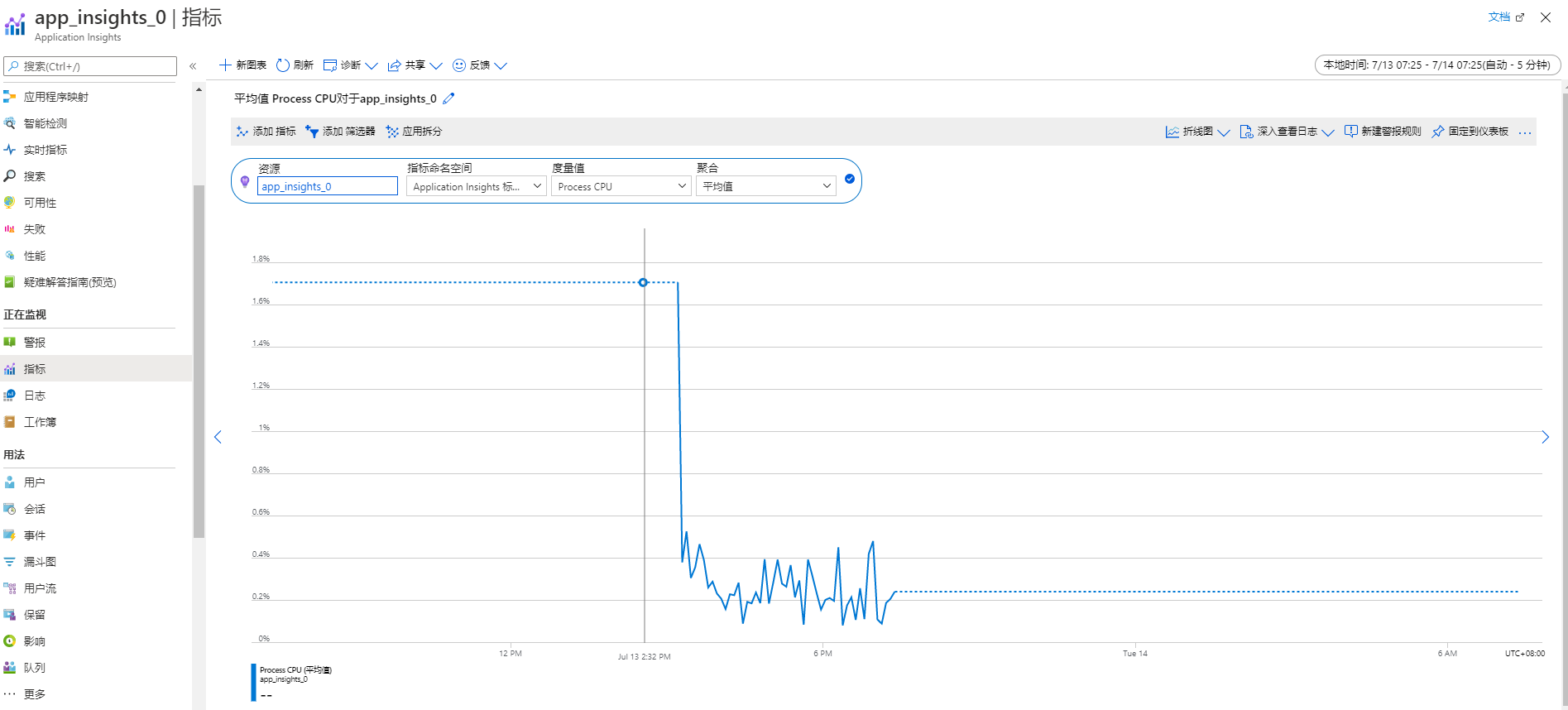
實時指標
實時指標是個很酷炫的功能,可以在一個界面動態實時顯示N個指標。
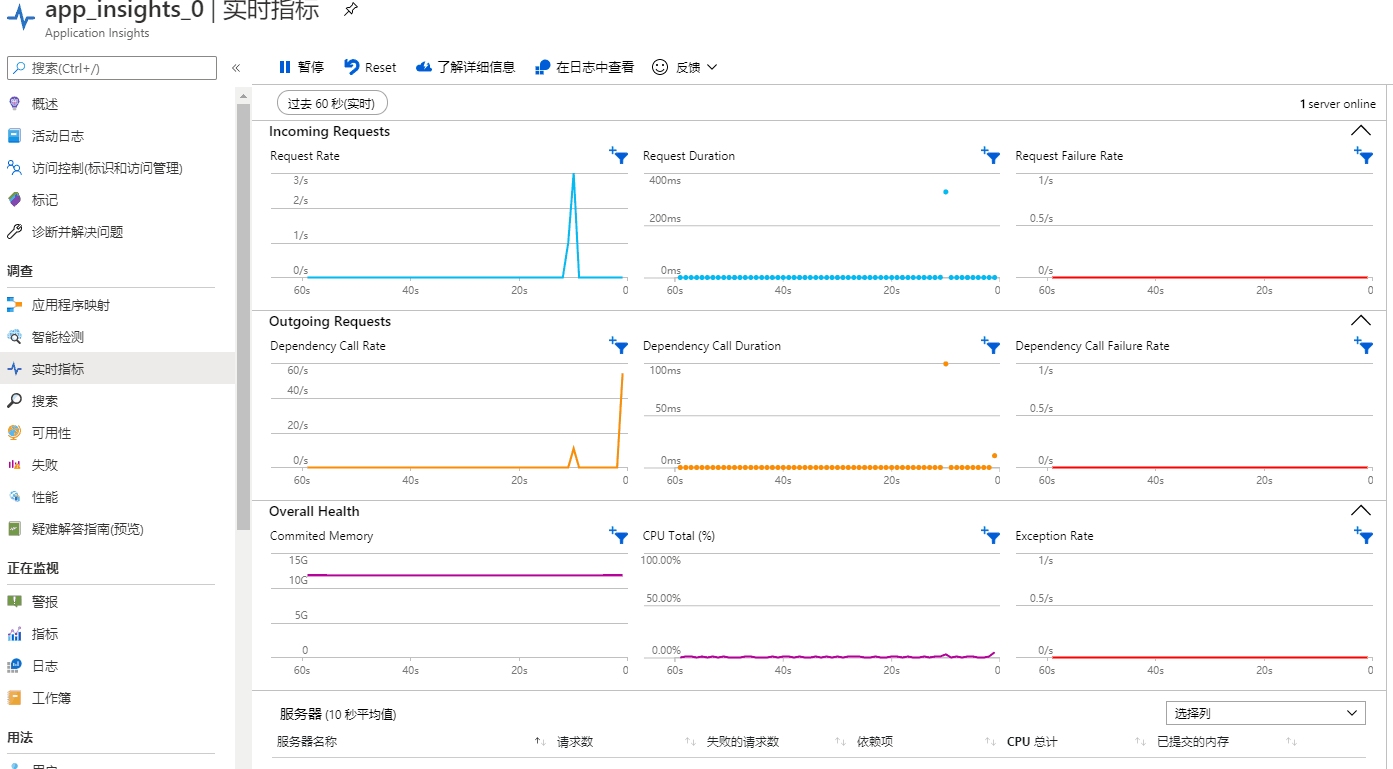
總結
asp.net core程式使用Application Insignhts非常簡單,通過簡單的幾行代碼就集成完成,並且對業務代碼零侵入。Application Insignhts的監控功能非常強大,可以對應用程式、伺服器各種指標進行監控。特別是性能指標的請求,對我們進行線上程式的排錯,調優具有非常強大指導意義。
關註我的公眾號一起玩轉技術




